當前位置:首頁 > 幫助中心 > 大白菜裝機,大白菜裝機u盤使用教程
大白菜裝機,大白菜裝機u盤使用教程
當你的電腦頻繁出現藍屏錯誤時,相信你一定感到沮喪和困惑。藍屏錯誤不僅會中斷你的工作和娛樂,還可能導致數據丟失和系統不穩定。但別擔心,重裝系統是解決藍屏問題的有效方法之一。通過使用大白菜u盤啟動盤,你可以在短時間內重新安裝操作系統,解決藍屏錯誤并恢復電腦的正常運行。下面就一起來學習大白菜裝機u盤使用教程吧。
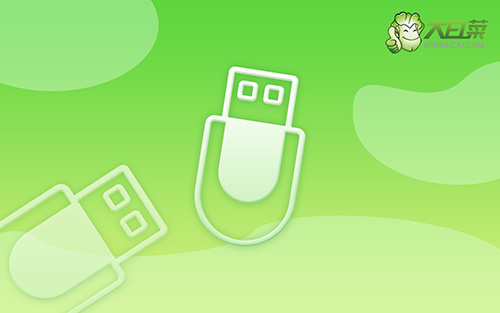
大白菜裝機
第一步,制作大白菜u盤
1、首先,根據自身的需要,下載合適的大白菜U盤啟動盤制作工具版本。

2、在u盤啟動盤制作界面,一般默認設置,直接點擊一鍵制作成usb啟動盤。

3、接著,就可以下載Windows鏡像系統到U盤啟動盤了。

第二步,啟動大白菜u盤
1、不同電腦的u盤啟動快捷鍵不一樣,具體可以在官網查詢,或者直接點擊跳轉查詢。

2、U盤啟動盤接入電腦后,直接重啟并通過U盤啟動快捷鍵進入啟動設置界面,選中usb選項并按下回車鍵。

3、接著,選中大白菜u盤主菜單中的【1】,回車即可進入u盤系統桌面,準備重裝系統。

第三步,大白菜u盤重裝系統
1、首先,打開一鍵裝機工具,瀏覽并選中系統鏡像,將系統安裝在C盤,點擊“執行”。

2、在一鍵還原頁面中,相關設置建議默認勾選,除非你有其他特殊需求需要調整,點擊“是”進入下一步。

3、如圖所示,在新界面中勾選“完成后重啟”,之后在電腦第一次重啟時,移除u盤啟動盤。

4、裝機軟件會自行進行后續的操作,注意保持電腦不斷電,等待Win7系統安裝完成。

相信在這個過程中,你不僅擺脫了藍屏的困擾,還獲得了大白菜裝機u盤使用教程的寶貴經驗。電腦問題從來都不是什么可怕的事情,只要我們掌握正確的方法和工具,就能迎刃而解。希望本教程對你有所幫助,如果操作的過程中有問題的話,不用擔心,可以找大白菜客服幫忙。

